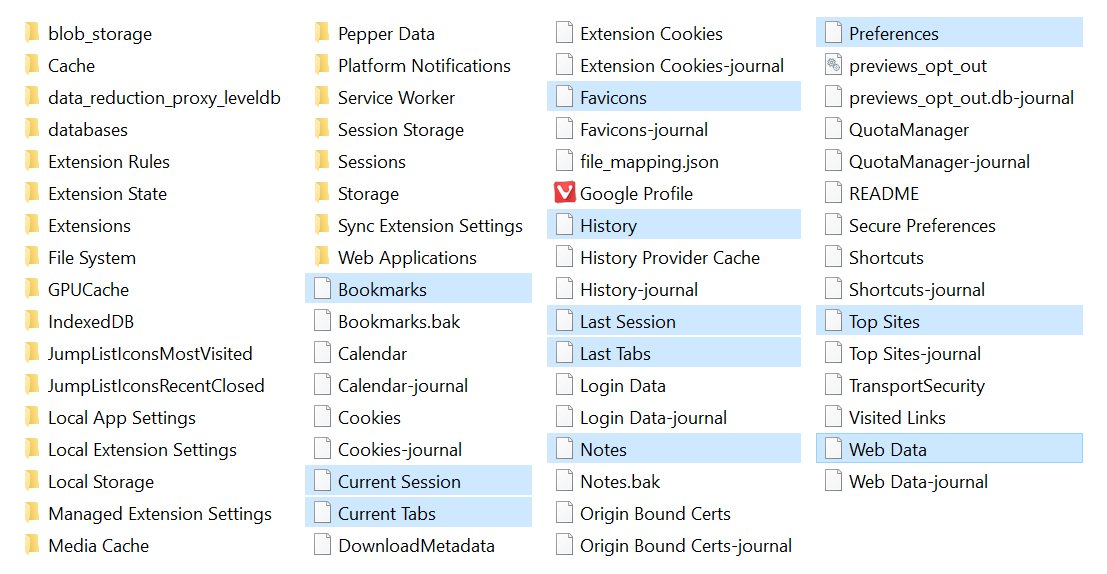Signets
Cet article est aussi disponible sur :
![]() English
English ![]() 日本語
日本語 ![]() Русский
Русский ![]() Español
Español ![]() Deutsch
Deutsch ![]() Српски
Српски ![]() Українська
Українська ![]() Português
Português ![]() Português
Português ![]() Български
Български ![]() 简体中文
简体中文
Découvrez les différentes manières d’accéder aux signets et d’en ajouter de nouveaux dans le navigateur Vivaldi.
Accéder aux signets
Avec Vivaldi, vous pouvez accéder et gérer vos signets depuis plusieurs endroits dans le navigateur.
- Depuis la barre de signets ;
- Depuis le panneau de signets ;
- Depuis le menu des signets ;
- Depuis le gestionnaire de signets ;
- Depuis la barre d’adresses via son auto-complétion ;
- Depuis les Speed Dials sur la page de démarrage ;
- Depuis les commandes rapides via l’auto-complétion et les alias.
Gérer les signets
Ajouter de nouveaux signets
- Cliquez sur le bouton
 Ajouter un signet sur le coté droit du champ d’adresses (voir la vidéo) ;
Ajouter un signet sur le coté droit du champ d’adresses (voir la vidéo) ; - Utilisez le raccourci clavierCtrl+D / ⌘ D ;
- Cliquez sur Ajoutez l’onglet actif dans le menudes signets ;
- Effectuez un clic-droit dans la page Web et sélectionnez Enregistrer cette page dans les signets dans le menu contextuel ;
- Faites glisser l’url de la barre d’adresses (en partant de l’icône cadenas ou globe) vers le dossier de destination du panneaux de signets ou de la barre de signets ;
- Entrez « Créer un signet » dans les commandes rapides ;
- Ajoutez-en un manuellement dans le panneau de signets ou dans le gestionnaire de signets ;
- Créez un raccourci gestuel à la souris pour ajouter l’onglet actif dans les signets.
Puis ajoutez l’URL, un titre, une description et un alias. (seule l’URL est requise)
Modifier les signets
Pour modifier les signets, utilisez soit le panneau de signets, soit le gestionnaire de signets. De là, vous pourrez ajouter, modifier, réorganiser et supprimer des signets.
Importer et exporter les signets
Pour importer des signets, cliquez sur le ![]() menu Vivaldi > Fichier > Importer les signets et les réglages puis choisissez depuis quelle source vous souhaitez importer vos signets. Vous pouvez aussi cliquer sur le bouton
menu Vivaldi > Fichier > Importer les signets et les réglages puis choisissez depuis quelle source vous souhaitez importer vos signets. Vous pouvez aussi cliquer sur le bouton ![]() Importer situé sur la barre supérieure du gestionnaire de signets. Quand des signets auront été importés, vous les retrouverez dans un nouveau dossier, juste au dessus des signets supprimés.
Importer situé sur la barre supérieure du gestionnaire de signets. Quand des signets auront été importés, vous les retrouverez dans un nouveau dossier, juste au dessus des signets supprimés.
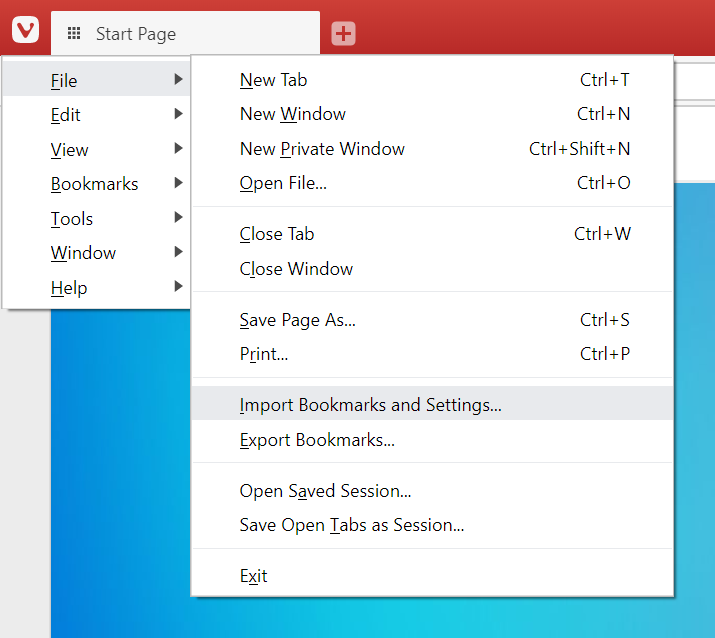
Pour exporter vos signets depuis Vivaldi, cliquez sur le ![]() menu Vivaldi > Fichier > Exporter les signets. Vos signets seront enregistrés dans un fichier au format HTML qui pourra facilement être importé par d’autres navigateurs.
menu Vivaldi > Fichier > Exporter les signets. Vos signets seront enregistrés dans un fichier au format HTML qui pourra facilement être importé par d’autres navigateurs.
Synchronisation des signets
Pour retrouver vos signets à l’identique sur de multiples installations de Vivaldi (ordinateurs et appareils mobiles), utilisez la fonction de synchronisationde Vivaldi.
Si vous disposez d’autres navigateurs basés sur le projet Chromium sur vos ordinateurs, les fichiers de signets seront compatibles et pourront être copiés directement entre différents profils sur différentes machines avec le gestionnaire de fichiers du système.
Pour cela :
- Ouvrez la page vivaldi://about.
- Notez le chemin du dossier de profil.
- Ouvrez le gestionnaire de fichier de votre système (Finder ou Explorer).
- Ouvrez le dossier de profil Vivaldi à l’emplacement noté précédemment.
- Copiez les fichiers utiles comme Bookmarks, History, Tabs qui sont indiqués dans l’image ci-dessous.
- Si vous souhaitez copier les fichiers vers le dossier de profil d’un autre navigateur qui n’est pas Vivaldi, il n’est pas utile de copier les fichiers Notes et Preferences.